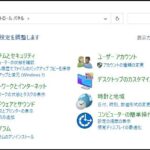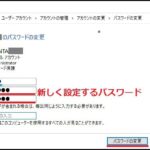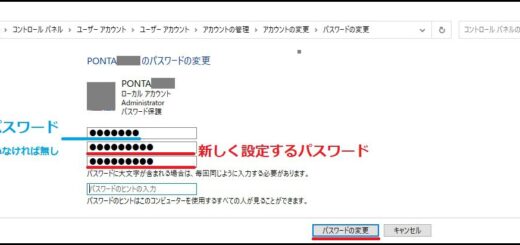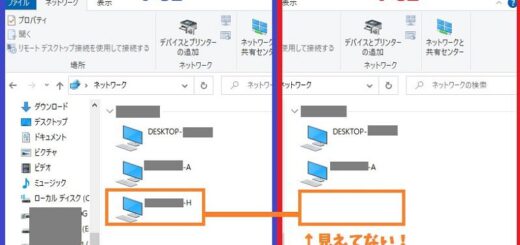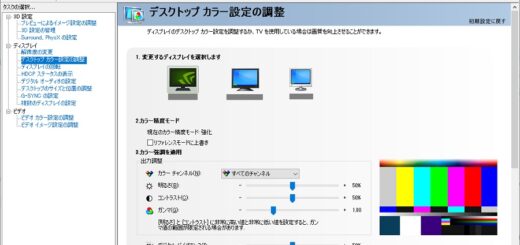【Windows10】ユーザーアカウントの確認方法とアカウント名の変更方法
ユーザーアカウントの確認方法
Windows10において、ユーザーアカウントのアカウント名(ユーザー名)とPC名を確認する方法と、ユーザーアカウントの変更の手順の覚え書きです。
コントロールパネルからユーザーアカウントの確認及びアカウント名の変更ができます。
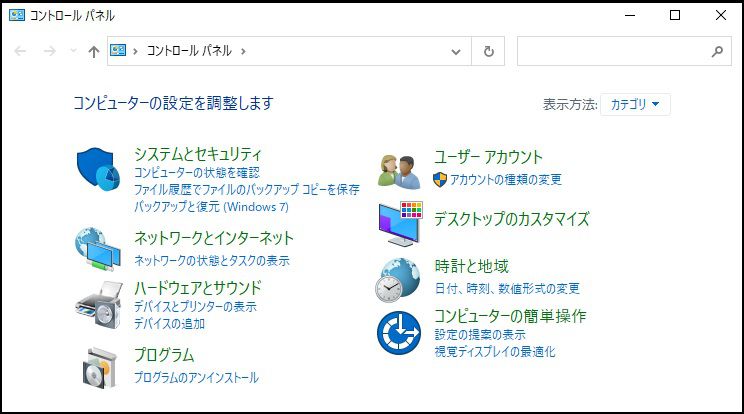
コントロールパネルを開いて「ユーザー アカウント」をクリック。
コントロールパネルの簡単な開き方はこちら(↑)
PC名、ユーザー名の確認方法
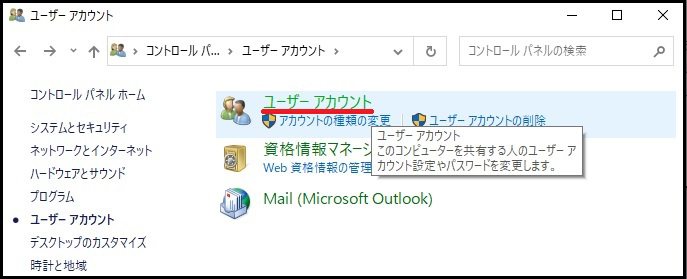
次の画面で もう一度「ユーザーアカウント」をクリック
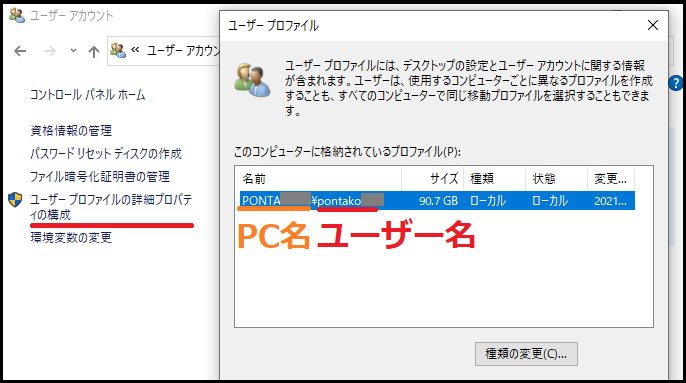
「ユーザープロファイルの詳細プロパティの構成」をクリック
ややこしいことに、ユーザーアカウントのアカウント名とここに表示されているユーザー名は違います。(変更していなければ一緒です。初期に設定したものになります。)ファイル共有のアクセスなどでユーザー名を求められた場合、こちらのユーザー名を指す場合があるので覚えておきましょう。

アカウント名の変更
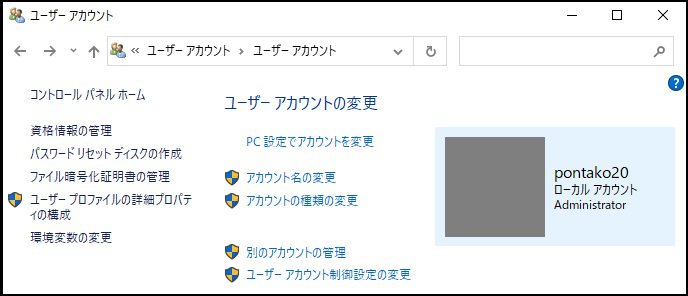
アカウント名を変更したい場合、この画面からアカウント名の変更をクリックすると遷移ページからアカウント名を変更できます。
パスワードの変更方法はこちら(↓)
PR